
Les développeurs du système d'exploitation open microkernel Genode OS Cadre prendre plaisir à annoncer le lancement de la nouvelle version du système d'exploitation Sculpter le 20.02/XNUMX, qui fait partie du projet Sculpt utilisant la technologie basée sur Genode vous développez un système d'exploitation à usage général qui peut être utilisé par des utilisateurs ordinaires pour effectuer des tâches quotidiennes.
Génode fournit une infrastructure unifiée pour la création d'applications personnalisées Quoi s'exécuter sur le noyau Linux (32 et 64 bits) ou le micro-noyau NOVA (x86 avec virtualisation), seL4 (x86_32, x86_64, ARM), Muen (x86_64), Fiasco.OC (x86_32, x86_64, ARM), L4ka :: Pistachio (IA32, PowerPC), OKL4, L4 / Fiasco (IA32, AMD64 , ARM) et un noyau qui s'exécute directement pour les plates-formes ARM et RISC-V.
Le noyau Linux L4Linux paravirtualisé, qui s'exécute au-dessus du micro-noyau Fiasco.OC, qui fait partie du noyau, vous permet d'exécuter des programmes Linux réguliers dans Genode. Le noyau L4Linux ne fonctionne pas directement avec l'ordinateur, mais utilise les services Genode via un ensemble de pilotes virtuels.
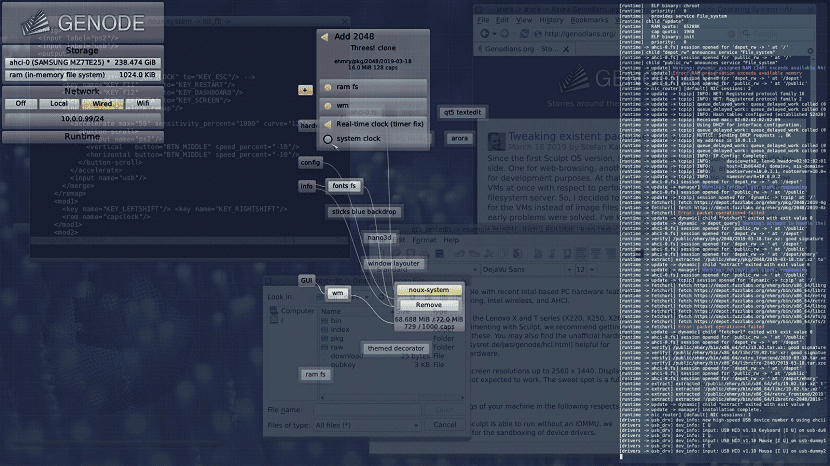
Le système est livré avec une interface graphique Leitzentrale qui vous permet d'effectuer des tâches d'administration système classiques.
- Dans le coin supérieur gauche de l'interface graphique, un menu s'affiche avec des outils de gestion des utilisateurs, de connexion de lecteurs et de configuration d'une connexion réseau.
- Au centre se trouve un configurateur pour la conception du système de remplissage, qui fournit une interface graphique qui définit la relation entre les composants du système.
L'utilisateur peut supprimer ou ajouter des composants de manière interactive et arbitraire, déterminer la composition de l'environnement du système ou des machines virtuelles.
A tout moment, l'utilisateur peut basculer vers le mode de contrôle de la console, ce qui offre une plus grande flexibilité de gestion. Un bureau traditionnel peut être obtenu en exécutant la distribution TinyCore Linux sur une machine virtuelle Linux.
Quoi de neuf dans Sculpt OS 20.02?
Grâce au travail de développeurs Genode expérimentés, de nombreux progiciels sont désormais disponibles pour la nouvelle version.
La nouvelle version de Sculpt OS 20.02 se distingue par l'ajout d'un gestionnaire de fichiers Cela fonctionne en mode graphique, ainsi que le traitement d'une interface interactive d'administration (l'éditeur de configuration système).
Un autre changement important présenté dans cette nouvelle version est le prise en charge des bureaux virtuels et optimisation des performances du moniteur de machine virtuelle (basé sur VirtualBox).
Il est également mentionné que utilitaires pour surveiller les performances du système, runtime Unix et les composants du L'interface graphique a été mise à jour afin d'améliorer leur fonctionnement et d'assurer une plus grande stabilité.
Le lancement aussi inclut les améliorations apportées dans la mise à jour de février de la plate-forme Genode, comme la prise en charge des processeurs i.MX ARM 64 bits et la portabilité du pilote audio OpenBSD 6.6 et de diverses applications et jeux.
En particulier, les référentiels logiciels proposés par alex-ab, cnuke, skalk méritent d'être explorés.
Téléchargez et installez Sculpt OS 20.02
Pour ceux qui souhaitent pouvoir essayer ou installer cette nouvelle version, ils peuvent obtenir l'image système à partir du lien ci-dessous. Une image de 26 Mo de LiveUSB est fournie pour téléchargement.
Le code source du projet est distribué sous la licence AGPLv3. Prend en charge le travail sur des systèmes avec des processeurs et des graphiques Intel avec les extensions VT-d et VT-x activées.
Pour pouvoir préparer une clé USB démarrer sous Windows certaines options sont proposées.
Le premier est avec Rufus avec lequel il suffit de télécharger l'application soit l'installateur soit la version portable. Lors de l'exécution de l'application, nous devons connecter la clé USB et la sélectionner dans «Périphérique»
Plus tard dans la "Sélection de démarrage", nous allons sélectionner l'image système et nous allons cliquer sur démarrer.
L'autre option est avec Win32 Disk Imager Dans "Fichier image", nous allons sélectionner l'image système et sélectionner notre périphérique USB pour cliquer plus tard sur "Ecrire".